Τι είναι οι πίνακες ελέγχου και οι αναφορές στο Excel;

Στο Excel, είναι κρίσιμο να κατανοήσουμε τη διαφορά μεταξύ αναφορών και πινάκων εργαλείων για την αποτελεσματική ανάλυση και οπτικοποίηση δεδομένων.
Αν δεν μπορείτε να αλλάξετε τις ρυθμίσεις αυτόματης αρχειοθέτησης του Outlook, το Outlook δεν δεν αρχειοθετεί τα στοιχεία σας αυτόματα. Ορισμένες επιχειρήσεις, ωστόσο, μπορεί να το έχουν ενεργοποιήσει για τους χρήστες τους. Άλλες εταιρείες ενδέχεται να χρησιμοποιήσουν μια υπηρεσία αυτόματης διαγραφής για την εκκαθάριση παλαιών μηνυμάτων, αλλά ελέγξτε την πολιτική διατήρησης email της εταιρείας σας προτού κάνετε οποιεσδήποτε αλλαγές στις ρυθμίσεις της Αυτόματης Αρχειοθέτησης.
Εάν θέλετε να ενεργοποιήσετε την Αυτόματη Αρχειοθέτηση, δείτε πώς έχει ρυθμιστεί το Outlook για να αρχειοθετεί τα παλιά σας στοιχεία ή να αλλάξετε τον τρόπο με τον οποίο το Outlook κάνει τη δουλειά, ακολουθήστε τα εξής βήματα:
Επιλέξτε την καρτέλα Αρχείο και κάντε κλικ στο κουμπί Επιλογές.
Ανοίγει το παράθυρο διαλόγου Επιλογές του Outlook.
Κάντε κλικ στο κουμπί Για προχωρημένους στο παράθυρο πλοήγησης στα αριστερά.
Εμφανίζονται οι επιλογές για εργασία με σελίδες του Outlook.
Στην ενότητα AutoArchive, κάντε κλικ στο κουμπί AutoArchive Settings.
Ανοίγει το παράθυρο διαλόγου AutoArchive.
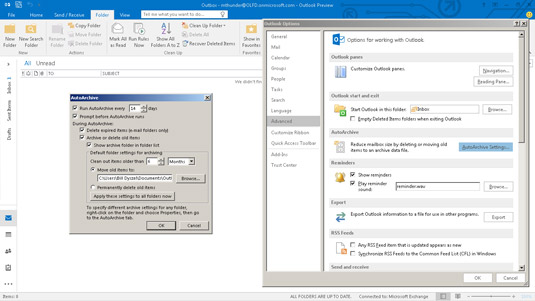
Το παράθυρο διαλόγου AutoArchive.
Μην περνάτε μέσα από το παράθυρο διαλόγου AutoArchive αλλάζοντας τα πράγματα ηθελημένα — τουλάχιστον όχι μέχρι να κοιτάξετε να δείτε τι έχει ήδη ρυθμιστεί. Τέσσερα σημαντικά στοιχεία που συνήθως σας λέει το πλαίσιο διαλόγου AutoArchive είναι:
Εάν είναι ενεργοποιημένη η δυνατότητα Αυτόματης Αρχειοθέτησης
Πόσο συχνά το Outlook αρχειοθετεί στοιχεία
Πόσο παλιά πρέπει να είναι τα στοιχεία για να τα στείλει το Outlook στο αρχείο
Το όνομα και η θέση του αρχείου αρχειοθέτησης
Εάν ενεργοποιήσετε την Αυτόματη Αρχειοθέτηση χωρίς να αλλάξετε καμία από τις άλλες ρυθμίσεις της Αυτόματης Αρχειοθέτησης, το Outlook αρχειοθετεί αυτόματα τα στοιχεία κάθε 14 ημέρες, αποστέλλοντας στοιχεία ηλικίας άνω των έξι μηνών στο αρχείο αρχειοθέτησης που αναφέρεται στο παράθυρο διαλόγου Αυτόματη αρχειοθέτηση. Για τους περισσότερους ανθρώπους, αυτές οι ρυθμίσεις είναι εντάξει.
Μερικοί προτιμούν να απενεργοποιούν τη δυνατότητα Αυτόματης Αρχειοθέτησης και να εκτελούν τη διαδικασία αρχειοθέτησης με μη αυτόματο τρόπο. Μπορείτε να ενεργοποιήσετε ή να απενεργοποιήσετε τη διαδικασία Αυτόματης Αρχειοθέτησης επιλέγοντας ή αποεπιλέγοντας το πλαίσιο ελέγχου Εκτέλεση αυτόματης αρχειοθέτησης κάθε στο επάνω μέρος του πλαισίου διαλόγου Αυτόματης αρχειοθέτησης. Μπορείτε επίσης να αλλάξετε τη συχνότητα εκτέλεσης του AutoArchive αντικαθιστώντας το 14 στο πλαίσιο κειμένου με οποιονδήποτε αριθμό μεταξύ 1 και 60.
Εάν το μόνο που κάνετε είναι να ενεργοποιήσετε την Αυτόματη Αρχειοθέτηση και να μην κάνετε άλλες αλλαγές εδώ, μπορεί να εκπλαγείτε αν ανακαλύψετε ότι τα Εισερχόμενά σας — καθώς και ορισμένοι άλλοι φάκελοι — δεν θα αρχειοθετηθούν αυτόματα. Κάθε φάκελος έχει τις δικές του ρυθμίσεις AutoArchive, οι οποίες μπορεί να διαφέρουν από τις ρυθμίσεις AutoArchive άλλων φακέλων.
Εάν θέλετε να αρχειοθετήσετε αυτόματα όλους τους φακέλους σας με τις ίδιες ρυθμίσεις, φροντίστε επίσης να κάνετε κλικ στο κουμπί Εφαρμογή αυτών των ρυθμίσεων σε όλους τους φακέλους τώρα στο πλαίσιο διαλόγου Αυτόματη αρχειοθέτηση — δηλαδή σε όλους τους φακέλους εκτός από το φάκελο Επαφές, ο οποίος δεν μπορεί να αρχειοθετηθεί. Η αυτόματη αρχειοθέτηση όλων των φακέλων σας μπορεί να μην είναι καλή ιδέα εάν δεν καθαρίσετε ποτέ τους φακέλους Διαγραμμένων Αντικειμένων ή Ανεπιθύμητων Email — θα καταλήξετε στην αρχειοθέτηση πολλών ανεπιθύμητων και διαγραμμένων μηνυμάτων.
Στο Excel, είναι κρίσιμο να κατανοήσουμε τη διαφορά μεταξύ αναφορών και πινάκων εργαλείων για την αποτελεσματική ανάλυση και οπτικοποίηση δεδομένων.
Ανακαλύψτε πότε να χρησιμοποιήσετε το OneDrive για επιχειρήσεις και πώς μπορείτε να επωφεληθείτε από τον αποθηκευτικό χώρο των 1 TB.
Ο υπολογισμός του αριθμού ημερών μεταξύ δύο ημερομηνιών είναι κρίσιμος στον επιχειρηματικό κόσμο. Μάθετε πώς να χρησιμοποιείτε τις συναρτήσεις DATEDIF και NETWORKDAYS στο Excel για ακριβείς υπολογισμούς.
Ανακαλύψτε πώς να ανανεώσετε γρήγορα τα δεδομένα του συγκεντρωτικού πίνακα στο Excel με τέσσερις αποτελεσματικές μεθόδους.
Μάθετε πώς μπορείτε να χρησιμοποιήσετε μια μακροεντολή Excel για να αποκρύψετε όλα τα ανενεργά φύλλα εργασίας, βελτιώνοντας την οργάνωση του βιβλίου εργασίας σας.
Ανακαλύψτε τις Ιδιότητες πεδίου MS Access για να μειώσετε τα λάθη κατά την εισαγωγή δεδομένων και να διασφαλίσετε την ακριβή καταχώρηση πληροφοριών.
Ανακαλύψτε πώς να χρησιμοποιήσετε το εργαλείο αυτόματης σύνοψης στο Word 2003 για να συνοψίσετε εγγραφές γρήγορα και αποτελεσματικά.
Η συνάρτηση PROB στο Excel επιτρέπει στους χρήστες να υπολογίζουν πιθανότητες με βάση δεδομένα και πιθανότητες σχέσης, ιδανική για στατιστική ανάλυση.
Ανακαλύψτε τι σημαίνουν τα μηνύματα σφάλματος του Solver στο Excel και πώς να τα επιλύσετε, βελτιστοποιώντας τις εργασίες σας αποτελεσματικά.
Η συνάρτηση FREQUENCY στο Excel μετράει τις τιμές σε έναν πίνακα που εμπίπτουν σε ένα εύρος ή bin. Μάθετε πώς να την χρησιμοποιείτε για την κατανομή συχνότητας.





